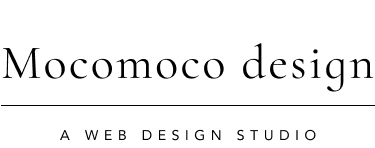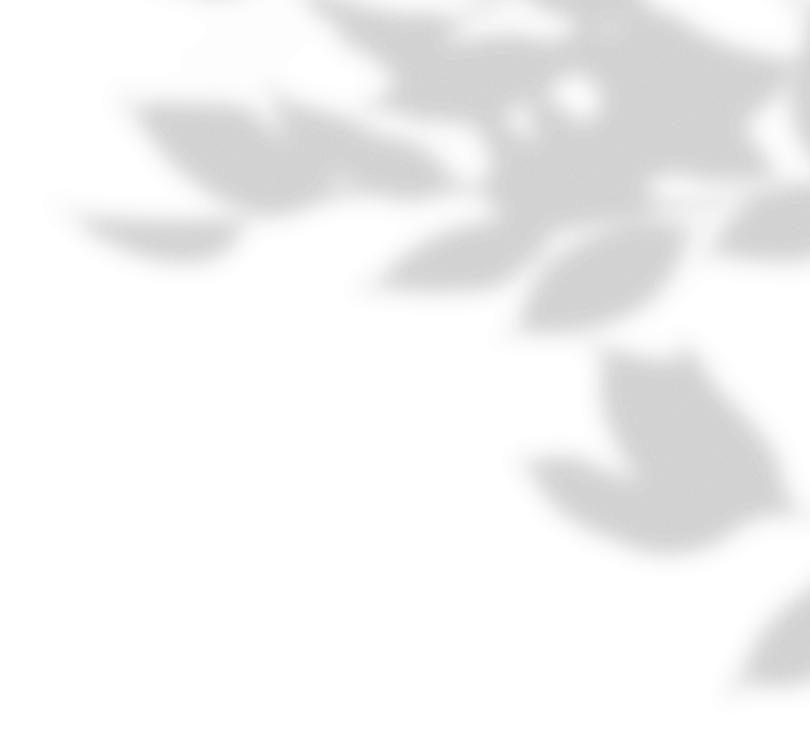WordPressサイトをかんたん多言語化!GTranslateの使い方(初心者向け)
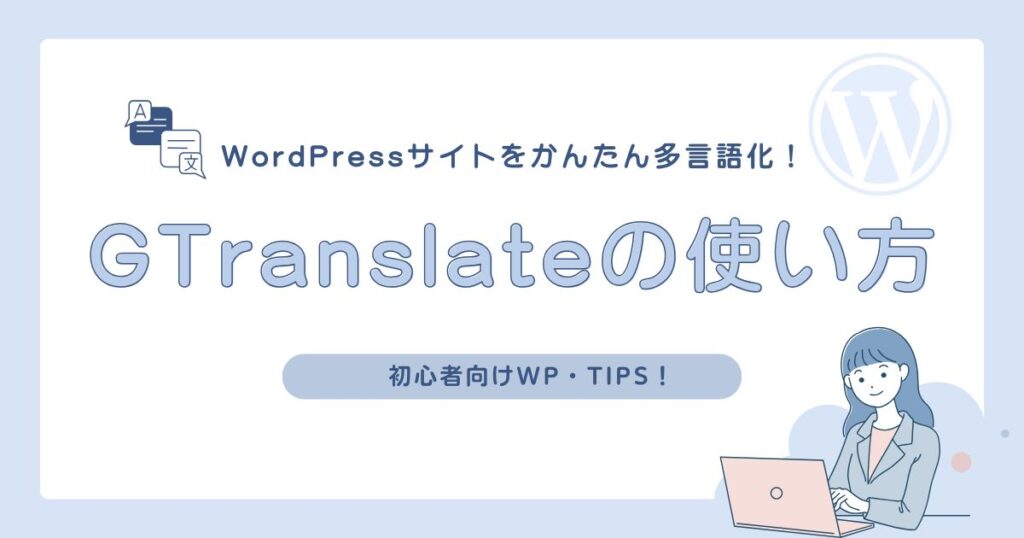
外国語に対応したサイトを作りたい。でも、手動で複数のページを作るのは大変…そんなときに便利なのが、GTranslate(ジートランスレート)。
このプラグインを使えば、自動でサイトを外国語に翻訳してくれます。初心者さんでも安心して使える、基本の導入ステップをやさしくご紹介!
CONTENTS
1. プラグインのインストールと有効化
- WordPressの管理画面にログイン
- 左メニューから 「プラグイン」→「新規追加」 を開きます
- 検索窓に 「GTranslate」 と入力し、表示された 「Translate WordPress with GTranslate」 を インストール→有効化 の順でクリックで完了です
2. 基本設定をしてみよう
有効化できたら、
「設定」→「GTranslate」 を開いて設定します
最小設定項目はオレンジで囲った箇所のみ!
水色の部分はお好みでの位置調整、および見た目のプレビューとなります。
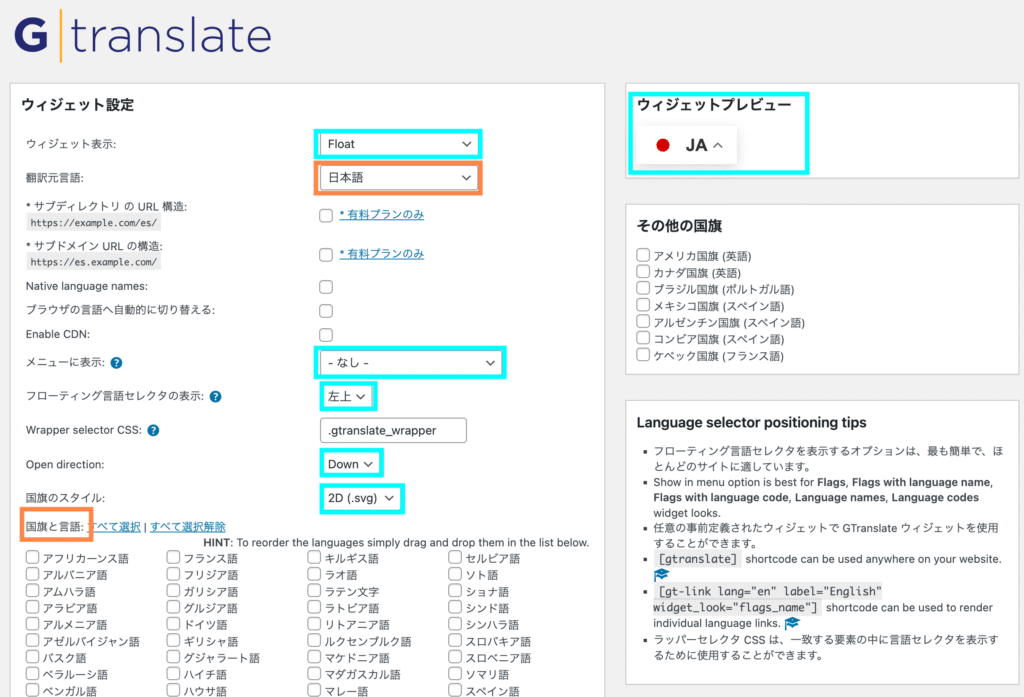
ウィジェットプレビューを見ながら色や位置を調整し、最後に 「変更を保存」 を忘れずに
3. サイトに言語切り替えボタンを設置する
ウィジェットで表示する方法:
- 「外観」→「ウィジェット」を開く
- 「GTranslate」ウィジェットをサイドバーやフッターなど好きな場所にドラッグして設置します
ショートコードを使いたいとき:
- ページや記事内に以下を直接貼り付けるだけで言語切り替え機能を表示できます:
[gtranslate]
また、テーマファイルに直接埋め込みたい場合は、
<?php echo do_shortcode('[gtranslate]'); ?>
を使ってもOKです gtranslate.io。
4. 実際の表示イメージ
サイトに設定が反映されると、選択した言語に応じてサイト全体のテキストが自動で切り替わります。
たとえばサイドバーに表示された言語リストから「English」を選ぶと、サイトが英語になります
5. 上級者向けカスタマイズ(余裕があれば)
もっと細かく見せ方を調整したい場合は:
- Widget codeに表示されたタグをコピーして、好きな場所に直接貼り付けることも可能です
- 有料プランではSEOに強いサブディレクトリ形式(例:example.com/es/)やサブドメイン形式(es.example.com)での翻訳対応が可能
- gtranslate.ioPremium WordPress Support。
まとめ|GTranslateがぴったりな人はこんな方
- 「手軽にサイトを多言語化したい」
- 「海外のお客様にも見てもらいたい」
- 「最初は自動翻訳でいいので試してみたい」
その気持ち、GTranslateが叶えてくれます!自動翻訳でも、言語切り替えの存在だけでユーザーには嬉しい体験になります。まずは気軽に導入してみましょう。